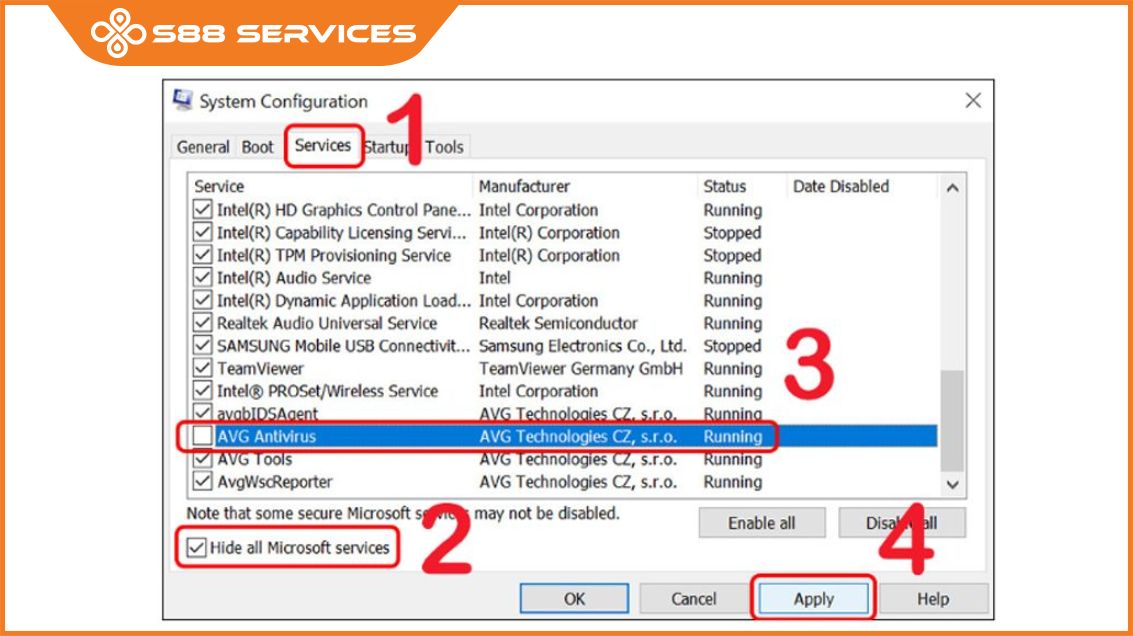Máy tính bị màn hình xanh không có chữ là tình trạng thường xuyên xảy ra khiến cho người dùng cảm thấy rất khó chịu. Trường hợp này gây cản trở rất nhiều đến việc sử dụng cũng như những trải nghiệm trên máy tính. Vậy nguyên nhân và cách khắc phục nào là hiệu quả nhất? Cùng tham khảo ngay bài viết dưới đây để có khắc phục, sửa màn hình máy tính của bạn một cách đơn giản nhất. Ngoài ra, S88 Services cũng cung cấp dịch vụ sửa máy tính, sửa laptop uy tín, chất lượng với linh phụ kiện chính hãng đảm bảo.

Máy tính bị màn hình xanh không có chữ là gì?
Máy tính bị màn hình xanh không có chữ là trường hợp người dùng thấy màn hình chỉ bao phủ bởi một màu xanh lam và không hiển thị thêm bất kỳ thông tin gì. Tình trạng này gây ra cho người dùng nhiều bất cập và khó khăn, làm gián đoạn quá trình sử dụng.

Hơn thế nữa sự cố này nếu xảy ra nặng hơn có thể để lại hậu quả mất dữ liệu thông tin và những gì người dùng lưu trong máy. Lỗi trục trặc này xảy ra một cách bất ngờ nên người dùng cảm thấy khá hoang mang vì không biết nguyên nhân do đâu cũng như cách khắc phục như thế nào cho hiệu quả.

Xem thêm: Màn hình laptop bị đen 1 góc: Nguyên nhân và cách khắc phục nhanh nhất!
Nguyên nhân máy tính hiện màn hình xanh không có chữ
Nếu chẳng may người dùng đang sử dụng máy tính mà gặp phải tình trạng màn hình xuất hiện màu xanh và không có chữ sẽ cảm thấy rất hoang mang. Sau đây là tổng hợp một số nguyên nhân chính và phổ biến nhất gây ra tình trạng lỗi khó chịu này, cụ thể:
Sử dụng máy tính trong thời gian dài
Việc người dùng sử dụng máy tính trong một thời gian dài liên tục gây nên tình trạng quá tải máy và làm nhiệt độ máy tăng lên cao. Điều này làm ảnh hưởng rất nhiều đến công suất hoạt động của màn hình và được xem là một trong những lỗi cơ bản gây nên tình trạng máy tính bị màn hình xanh không có chữ.
Xung đột hệ thống
Xung đột hệ thống xảy ra khi máy tính được cài các phần mềm độc hại, không rõ nguồn gốc. Việc này làm ảnh hưởng nhất định đến một số tính năng của màn hình vi tính thậm chí gây nên tình trạng lỗi màn hình xanh như trên. Lúc này virus sẽ có cơ hội tấn công máy tính và gây cản trở nhiều hoạt động trong trải nghiệm của người dùng dẫn đến máy tính bị màn hình xanh không có chữ.

Lỗi phần cứng
Một số bộ phận như RAM, ổ cứng, VGA (card màn hình), CPU,… bị lỗi, hư hỏng do thời gian dài sử dụng hoặc lỏng lẻo thường xảy ra khi người dùng sử dụng máy tính. Những trục trặc này rất dễ ảnh hưởng đến khả năng hoạt động của màn hình và gây nên nhiều tình trạng không mong muốn.
Lỗi do Driver
Driver khi sử dụng một thời gian quá lâu mà người dùng không cập nhật cũng là nguyên nhân chính gây nên tình trạng màn hình máy tính màu xanh không có chữ. Bên cạnh đó việc dùng phiên bản driver không tương thích với máy tính cũng thường xuyên xảy ra ở nhiều người dùng.
Lỗi hệ điều hành
Nhiều người khi sử dụng máy tính thường không để ý đến việc cập nhật các phiên bản hệ điều hành. Điều này dẫn đến các sự cố lỗi hệ điều hành cũng như dùng hệ điều hành ở phiên bản cũ và khiến máy tính bị màn hình xanh không có chữ.

Xem thêm: Chia sẻ cách sửa lỗi máy tính lên nguồn nhưng không lên màn hình
Cách khắc phục máy tính bị màn hình xanh không có chữ
Sau khi đã nắm được nguyên nhân chính gây nên tình trạng máy tính bị màn hình xanh không có chữ thì người dùng cần tìm ngay cách khắc phục. Tùy theo từng nguyên nhân gây nên lỗi mà cách sửa chữa và khắc phục cũng khác nhau. Dưới đây là những cách khắc phục hiệu quả nhất mà người dùng nên tham khảo để thực hiện:
Ẩn các dịch vụ thứ 3
Bước 1: Người dùng cần tiến hành truy cập cửa sổ lệnh Run bằng cách nhấn tổ hợp phím tắt Windows + R.

Bước 2: Sau khi mở thành công cửa sổ lệnh Run, tiếp theo người dùng cần truy cập cửa sổ System Configuration bằng cách gõ trong ô Open dòng chữ “msconfig”.

Bước 3: Tại phần các tiện ích phần trên đầu, hãy nhấn chọn ngay thẻ Services để màn hình hiển thị hàng loạt những tiện ích.

Bước 4: Tại mục Hide all Microsoft services, người dùng nhấn nhấn dấu chọn để tiến hành ẩn tất cả các tiện ích này.
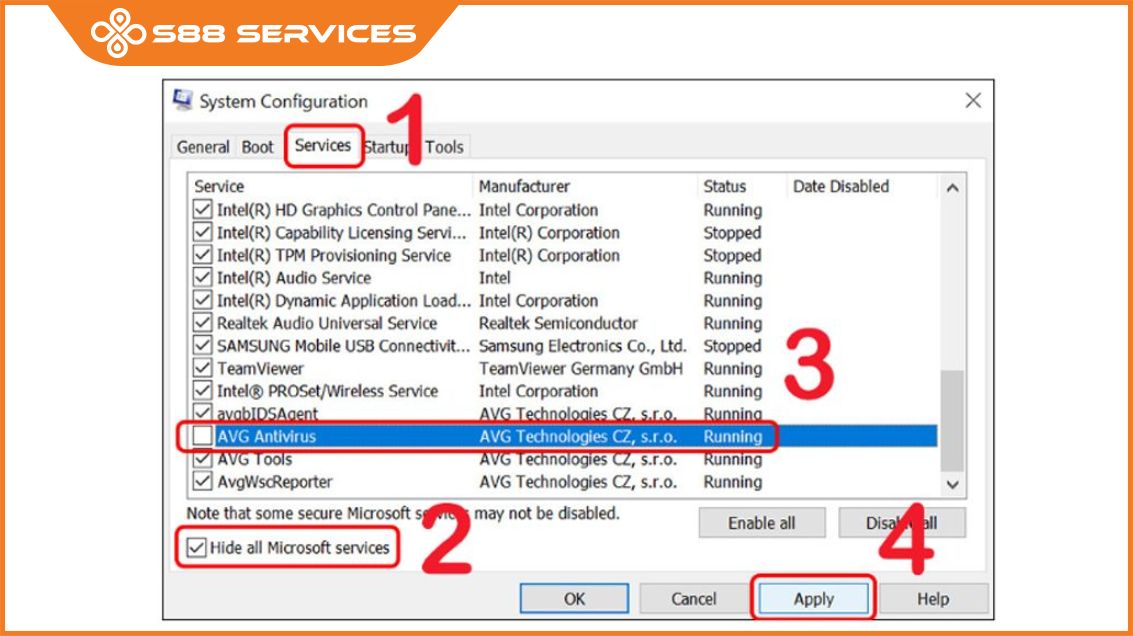
Tắt chế độ tự khởi động
Bước 1: Truy cập vào cửa sổ lệnh Computer bằng cách tìm kiếm trong thanh công cụ Start sau đó vào mục Properties.
Bước 2: Tại mục tiện ích ở phần trên đầu cửa sổ hiện ra, người dùng hãy tìm đến mục thứ 3 và nhấn chọn Advanced sau đó chọn tab Advanced system settings.
Bước 3: Tại mục Startup and Recovery, hãy nhấn chọn nút Settings… sau đó bỏ chọn dấu tại mục Automatically restart. Cuối cùng khi đã hoàn tất các quy trình trên, người dùng cần khởi động lại máy tính để kiểm tra quá trình thực hiện đã được hoàn thành chính xác hay chưa.
Cài lại driver màn hình bị lỗi
Bước 1: Đầu tiên người dùng cần nhấn phím tắt F8 để mở và sử dụng chế độ Safe Mode.
Bước 2: Cài đặt phần mềm Ccleaner về máy tính nhằm mục đích gỡ bỏ những Driver bị hư hỏng hoặc xung đột.
Bước 3: Tải và cài đặt Driver mới từ Mainboard về máy.
Bước 4: Khởi động lại máy tính để kiểm tra chắc chắn rằng máy tính đã được cài đặt và cập nhật phiên bản Driver mới nhất.

Trên đây là nguyên nhân và cách khắc phục xử lý tình trạng màn hình máy tính bị xanh không có chữ. Nếu có điều gì thắc mắc, đừng ngần ngại chia sẻ với S88 Services để được hỗ trợ.
Xem thêm: Tại sao laptop sáng đèn nhưng không lên màn hình? Cách xử lý như thế nào?